Може да има моменти, когато може да искате да попречите на потребителите да имат достъп до контролния панел в Windows 10/8/7. Тази публикация показва как можете да ограничите достъпа до контролния панел и настройките в Windows 10/8 или контролния панел в Windows 7, като използвате настройката на груповите правила и редактора на системния регистър.
Ограничете достъпа до контролния панел и настройки
За да деактивирате, забраните, предотвратите или ограничите достъпа на потребителите до контролния панел и настройки в Windows 10/8/7, като използвате групови правила и Regedit, изпълнете следните стъпки:
1] Използване на редактор на групови правила

Ако вашата версия на Windows 8 има редактор на групови правила, стартирайте gpedit.msc до отвори го. Придвижете се до следната настройка:
Потребителска конфигурация> Административни шаблони> Контролен панел
В десния прозорец на контролния панел щракнете двукратно / докоснете Забранете достъпа до контролния панел и настройките на компютъра.
Тази настройка деактивира всички програми на контролния панел и приложението за настройки на компютъра. Той предотвратява контрола.exe и SystemSettings.exe, програмните файлове за контролния панел и настройките на компютъра, от стартиране. В резултат на това потребителите не могат да стартират контролния панел или настройките на компютъра или да стартират някой от своите елементи. Той премахва контролния панел от началния екран и File Explorer и премахва настройките на компютъра от началния екран, чара за настройки, снимката на акаунта и резултатите от търсенето. Ако потребителите се опитат да изберат елемент от контролния панел от елемента Properties в контекстното меню, се появява съобщение, обясняващо, че дадена настройка предотвратява действието.
2] Използване на редактора на системния регистър
Ако вашата версия на Windows няма групови правила, можете да използвате редактора на системния регистър, за да забраните достъпа до контролния панел и настройките на компютъра. За целта стартирайте regedit и отидете до следния ключ на системния регистър:
HKEY_CURRENT_USER \ Software \ Microsoft \ Windows \ CurrentVersion \ Policies \ Explorer
В левия прозорец създайте нов DWORD (32-битов). Назовете го NoControlPanel и му придайте стойност 1. По-долу са възможните стойности и как работят:
- 0 ще активира контролния панел и настройките на компютъра
- 1 ще деактивира контролния панел и настройките на компютъра
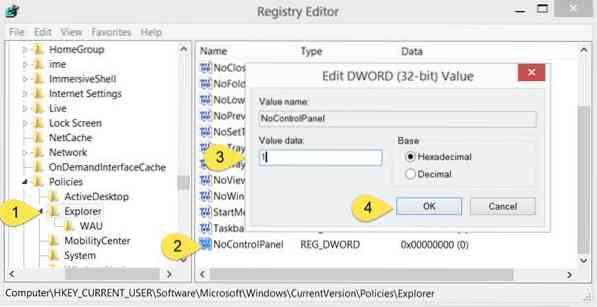
След като забраните достъпа до контролния панел и настройките на компютъра, ако някой потребител се опита да осъществи достъп до тях, той ще получи следното поле за грешка:
Тази операция е отменена поради ограничения, действащи на този компютър. Моля, свържете се със системния си администратор.
Надявам се, че можете да го накарате да работи. Ако сте ИТ администратор, който иска да ограничи достъпа до страницата с настройки на Windows 10, тази публикация ще ви покаже как да конфигурирате видимостта на настройките на Windows 10, за да скриете всички или да изберете настройки.
Посетете тази връзка, ако искате да скриете, покажете, добавите, премахнете определени аплети от контролния панел в операционната система Windows.
Вижте тази публикация, ако вашият контролен панел няма да се отвори.

 Phenquestions
Phenquestions


